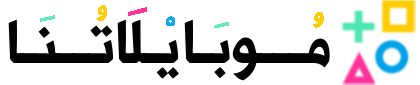كيف تستخدم إضافات Gemini لتعزيز إنتاجيتك في تطبيقات جوجل Workspace؟
تتطلب زيادة الإنتاجية في سوق العمل التكنولوجي أدوات فعالة وذكية، ولذلك يتساءل الكثير عن كيف تستخدم إضافات Gemini لتعزيز إنتاجيتك في تطبيقات جوجل Workspace؟، حيث تعد إضافات Gemini من أهم الأدوات التي تحدث فرق كبير في طريقة استخدام جوجل workspace، وذلك نتيجة المميزات الرائعة المختلفة والحديثة، يمكن أن تساعد إضافات جيمن على تنظيم أعمالك بطريقة أفضل، بالإضافة إلى تقديم خدمات التواصل مع الفريق الخاص بك بطريقة أكثر تفاعلية، كما يطور تدفق العمل اليومي إليك، حيث يساعد استخدام إضافات Gemini إلى ربط تطبيقات جوجل المتنوعة لكي تحصل على استجابة لها خصوصية أكثر وتيسير عملك، وفيما يلي سنتعرف على طريقة ربط جوجل workspace مع Gemini وكيف تزيد من إنتاجية أعمالك اليومية، تابع معنا.
استخدم إضافات Gemini لتعزيز إنتاجيتك في تطبيقات جوجل Workspace
يعتبر امتلأ إدارة صندوق الوارد أمر غاية في الصعوبة والإحباط، وعلى الرغم من ذلك يبحث الكثير عن كيف تستخدم إضافات Gemini لتعزيز إنتاجيتك في تطبيقات جوجل Workspace؟، وذلك ليتمكنوا من أخذ نبذة سريعة عن رسائل الغير مقروءة على البريد الإلكتروني، وإيجاد رسائل معينة، كما يتم تلخيص الرسائل الموجودة على البريد الإلكتروني، وتصدير البيانات للجدول المخصص بالمستندات.
يسمح إضافة تطبيق جوجل workspace إلى Gemini للوصول إلى صندوق الوارد، وهذا يساهم في تسهيل عملية التعامل مع الجيميل، ولذلك يعتبر استخدام Workspace غاية في البساطة، وبوجه عام يجب أن تتذكر تعيين التطبيق ونوع المحتوى، والقيام باستخدام أهم الكلمات الأساسية التي تشير إلى بيانات معينة، فعلى سبيل المثال، نوضح لكم حيل Gemini لتطوير تجربتك في الجيميل، حيث تأتي على النحو الآتي:
- أدخل رمز @ داخل حقل النوع، لعرض خيارات الإضافات واختيار خيار الجيميل.
- قم بطلب تقديم ملخص من Gemini لكافة رسائل البريد الإلكتروني المرسلة إليك خلال مدة معينة.
- ومن ثم قم بمراجعة البريد الإلكتروني الخاص بك بدون فتح صندوق الوارد لديك، كما يمكنك الضغط على رابط المصدر الظاهر أسفل ملخص البريد لكي تتمكن من فتح بريد إلكتروني ما.
نصيحة: قم بالضغط على أيقونة تصدير إلى جداول البيانات الموجود أسفل الجدول، وذلك من أجل إنشاء جداول البيانات بشكل تلقائي بكافة الرسائل المحددة في البريد الإلكتروني.
كيفية تمكين إضافة Google Workspace في Gemini
بعد التعرف على كيف تستخدم إضافات Gemini لتعزيز إنتاجيتك في تطبيقات جوجل Workspace؟، تقدم لك إضافات جيمين رابط لخدمات متنوعة بحسابك، وذلك لكي تتمكن من الحصول على استجابات متخصصة أكثر ومفيدة بشكل كبير لاستفساراتكم، كما يتيح لك استخدام مهارات الذكاء الاصطناعي في تطبيق جول جيمين لاكتمال المهام، ومن أبرز تلك المهام ما يلي:
- إمكانية الرد على رسائل بريدك الإلكتروني.
- تصدير بيانات من جيميل إلى جداول بيانات جوجل.
- تلخيص نص من مستندات جوجل.
- إيجاد مستندات محددة في جوجل درايف.
- إضافة مجانية ل Gemini، وعلى الرغم من ذلك، ألا أنه مازالت جوجل تقدم هذه الميزة في مناطق معينة، ولذلك لا تكون متوفرة لكافة المستخدمين.
كيفية تشغيل إضافة Google Workspace في Gemini
في إطار موضوعنا حول كيف تستخدم إضافات Gemini لتعزيز إنتاجيتك في تطبيقات جوجل Workspace؟، نقدم لكم خلال النقاط الآتية كيفية تشغيلها، حيث تتم من خلال إتباع الخطوات التالية:
- قم بفتح المتصفح والانتقال إلى تطبيق Gemini من هنا.
- ومن ثم قم بتسجيل الدخول من خلال استخدام بياناتك على جوجل، وتأكد من استخدام ذات الحساب الخاص بك في جوجل مع كلًا من Gemini و Google Workspace.
- قم بالانتقال إلى أيقونة الإعدادات وقم بتحديد الإضافات.
- سوف تجد الكثير من الأدوات منها رحلات جوجل، وفنادق جوجل، وأيضًا جوجل ماب، ومع ذلك، في هذا الموضوع سنتحدث فقط على إضافات Workspace، والتي تشتمل على جيميل، ودوكس، ودرايف، ويوتيوب.
- فعل أيقونة التبديل المخصصة لكي تساعدك في إضافة جوجل Workspace و اليوتيوب.
- ثم قم بالضغط على زر الاتصال الظاهر أمامك على الشاشة.
تحذير هام: يجب أن تلاحظ أن تفعيل مثل تلك الإضافات يعطي لتطبيق Gemini إمكانية الحصول على البيانات المهمة المتوقعة من تطبيقاتك في جوجل، ومع ذلك، يمكن توقف هذه الإضافات في أي وقت لكي تدير مخاطر الخصوصية التي تتعلق بمجال الذكاء الاصطناعي والمخاوف التي ترتبط به.
كيفية التفاعل مع Google Drive في Gemini
يعتبر جوجل درايف الحل الأمثل للتخزين السحابي، حيث يسمح لك تخزين الملفات والصور والمستندات في مكان واحد مركزي، ومع ذلك، في حالة امتلاء الحساب الخاص بك على درايف بالملفات، قد يصعب معرفة مكان عناصر محددة بسرعة، ولذلك مثلما سمح باستخدام إضافات Gemini لتعزيز إنتاجيتك في تطبيقات جوجل Workspace، يمكن استخدامه في إدارة جوجل درايف بكفاءة عالية، حيث تتم من خلال إتباع الطريقة التالية:
- قم بإدخال كافة الملفات PDF التي تخص البرمجة في جوجل درايف @Google Drive.
- ومن ثم قم بالضغط على أعطني ملخصًا للكلمة الأساسية.
- تستطيع تصدير هذا الملخص بشكل تلقائي إلى مستندات Google، وذلك من خلال الضغط على زر المشاركة الموجود أسفل الرد.
- قم باختيار أيقونة تصدير إلى المستندات.